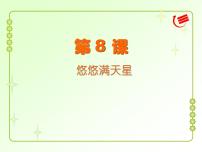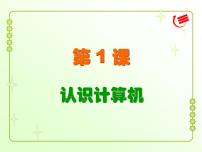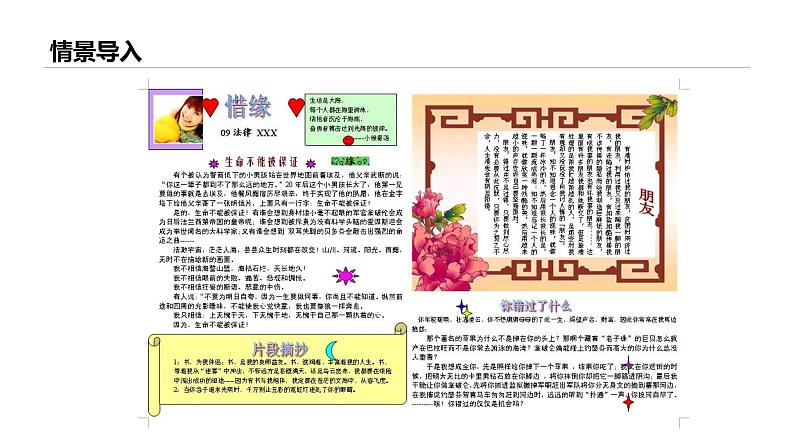

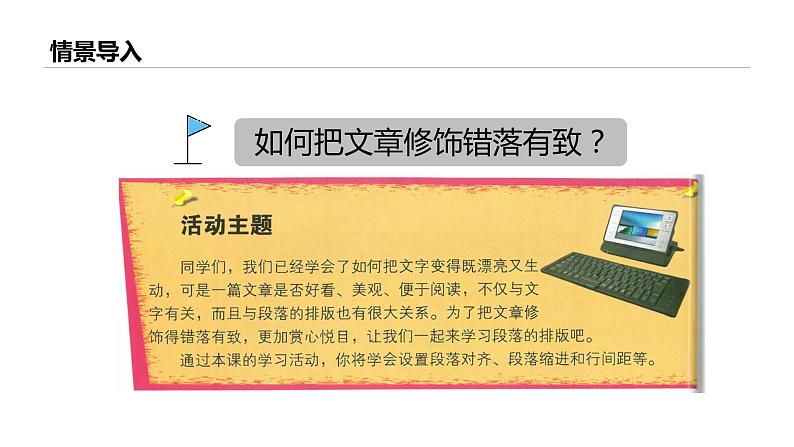
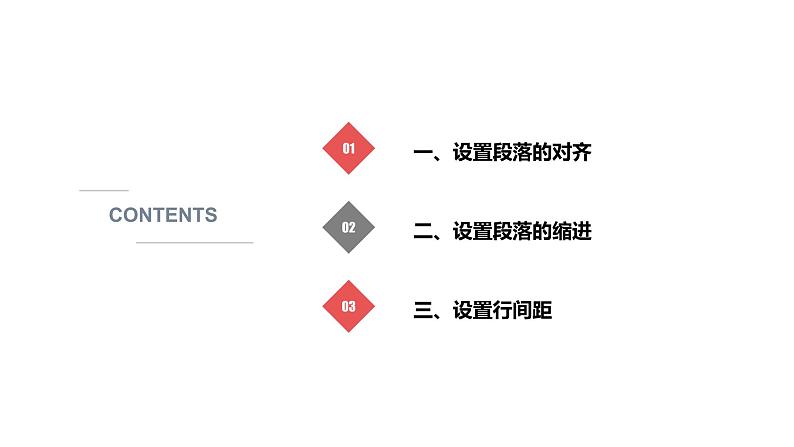
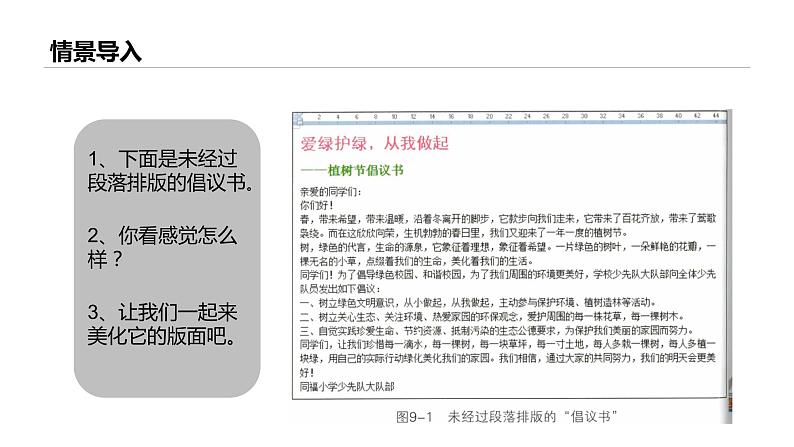

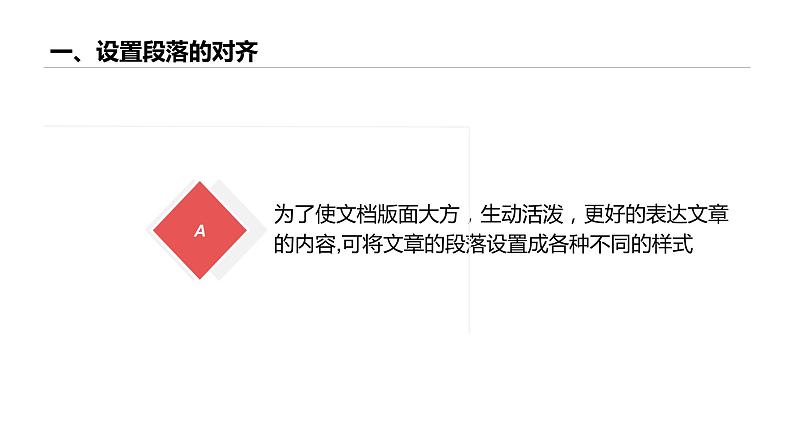
- 第7课 《美化文字》课件 课件 21 次下载
- 第8课 百变文字 课件 课件 16 次下载
- 第10课 打印成果 课件+视频 课件 15 次下载
- 第11课 单元评估 你学好word了吗 课件 课件 15 次下载
- 第1课 争当档案管理员 课件 课件 17 次下载
小学桂教版9 我的版面醒目又美观精品ppt课件
展开1、下面是未经过段落排版的倡议书。
3、让我们一起来美化它的版面吧。
1、左对齐 ——段落以页面左边界对齐2、居中 ——段落以页面正中位置对齐3、右对齐(CTRL+R) ——段落以页面右边界对齐4、两端对齐(CTRL+J) ——段落以页面左边界对齐将所选段落的首尾对齐,但未数满的行保持左对齐5、分散对齐:CTRL+SHIFT+R ——段落各行与页面左、右边界对齐说明:以回车建结束的一段文字
3、单击工具栏上的居中按钮,标题就排在中间了
由于版面的安排,在某些段落的左侧或右侧需要留出一定的空位,这就是“左缩进”或“右缩进”
特殊文本格式,它规定了“缩进”操作的许可范围
完成操作后,观察结果。
1、你能完善以下段落排版吗?
2、运用水平标尺上的“左右缩进标记”
1、定义: 段落中行与行之间的距离。(行距间与字号有关,一般来说字号越大行距越大)
1.0倍:行间距设置为默认值1.5倍:行间距设置为默认值的1.5倍2.0倍:行间距设置为默认值的2倍最小值:行间距设置为最小值固定值:行间距设置为固定值多倍行距:行间距设置为默认值的3倍以上
4、单击 行距 右边按钮 ,在下拉列表框中选择“1.5行距”
2、单击菜单栏中的格式,再单击格式菜单中的段落,打开段落对话框。
3、再单击“缩进和间距”选项
人教版三年级上册第6课 精彩课件助我学图片ppt课件: 这是一份人教版三年级上册第6课 精彩课件助我学图片ppt课件,共7页。PPT课件主要包含了用课件辅助其他学习等内容,欢迎下载使用。
小学信息技术人教版三年级上册第6课 精彩课件助我学教学课件ppt: 这是一份小学信息技术人教版三年级上册第6课 精彩课件助我学教学课件ppt,共6页。PPT课件主要包含了课件的定义,时分的认识,四季的脚步,改善交通等内容,欢迎下载使用。
小学信息技术人教版三年级上册第6课 精彩课件助我学教课ppt课件: 这是一份小学信息技术人教版三年级上册第6课 精彩课件助我学教课ppt课件,文件包含人教三起小学信息三上第6课精彩课件助我学优质课课件ppt、人教三起小学信息三上第6课精彩课件助我学优质课教案doc等2份课件配套教学资源,其中PPT共6页, 欢迎下载使用。